Xerox X12 User Manual
Page 68
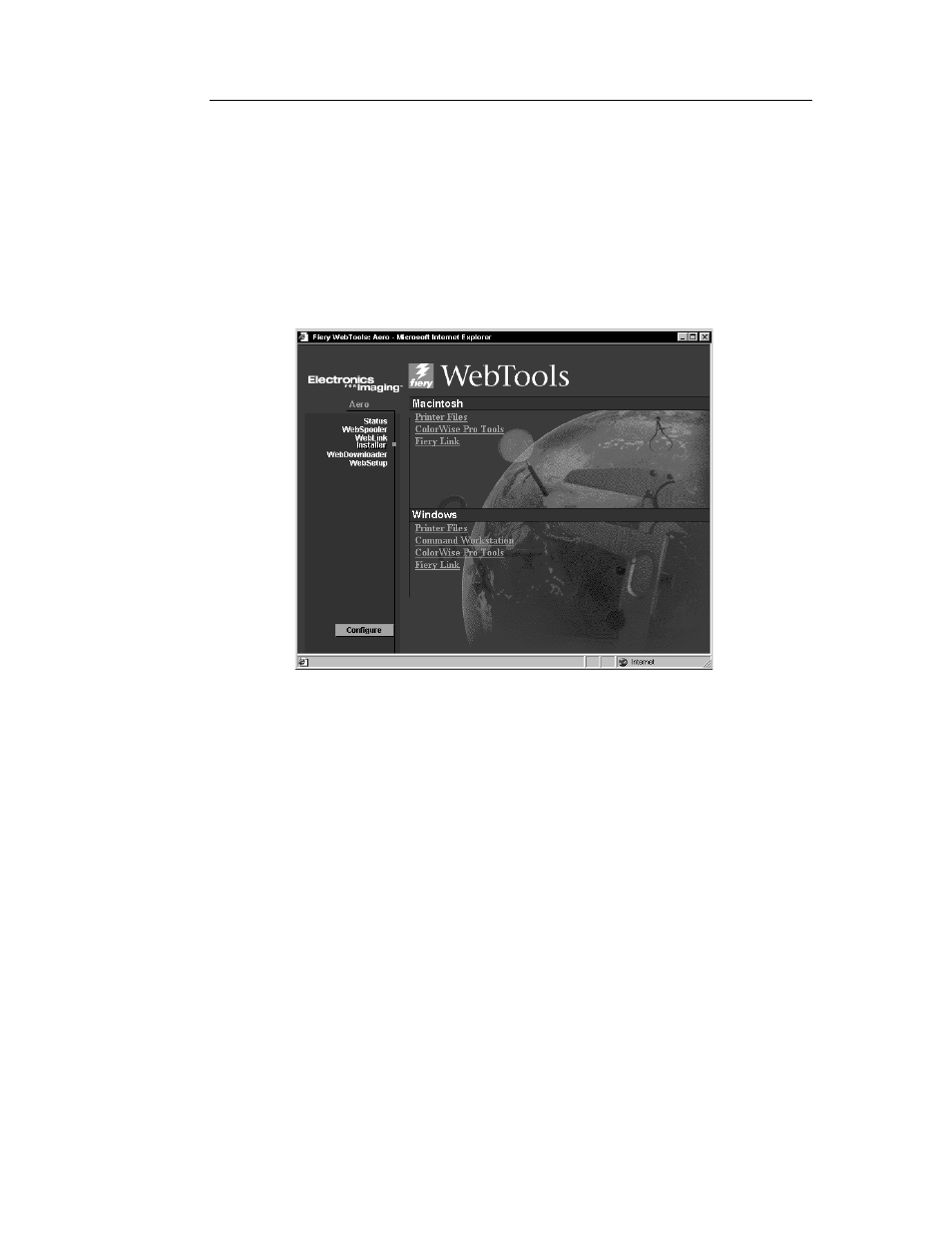
Página 10
Número do produto: 45022476
P
ARA
DESCARREGAR
OS
ARQUIVOS
DE
IMPRESSORA
COM
O
I
NSTALLER
W
EB
T
OOL
1.
Inicie o seu navegador de Internet ou intranet e digite o nome de DNS ou o endereço de IP
do Fiery.
Solicite essas informações ao operador ou ao administrador.
2.
Selecione um nível de conexão, digite uma senha se necessário, e clique em OK.
Nгo й necessária nenhuma senha para se conectar como Guest (Convidado). Você terá
pleno acesso ao Installer WebTool quando se conectar como Guest.
3.
Clique no botão Installer.
4.
Sob o nome de seu sistema operacional, clique em “ColorWise Pro Tools” ou “Command
Workstation” para o SO Windows.
Nos computadores com o Windows, aparecerá uma caixa de diálogo, pedindo a você que
salve o arquivo para o local que escolher.
Nos computadores com o Mac OS, é descarregada uma pasta chamada “CWPro” na área de
trabalho em um formato codificado em BinHex e comprimido. Se o seu navegador da
Internet estiver equipado com um utilitário de expansão tal como o Stuffit Expander, a
pasta será decodificada e descomprimida automaticamente.
5.
Nos computadores com o Windows, procure o local onde você deseja salvar o
arquivo CStation.exe ou o arquivo CWPro.exe e clique em Save (Salvar).
Nos computadores com o Mac OS, se a pasta ColorWise Pro Tools não foi decodificada
automaticamente e descomprimida, execute um utilitário que irá realizar essa função.
6.
Nos computadores Windows, clique duas vezes no arquivo CStation.exe, procure o local
onde você deseja instalar a pasta, e clique em Next (Próximo).
A pasta é instalada no local que você especificou.
